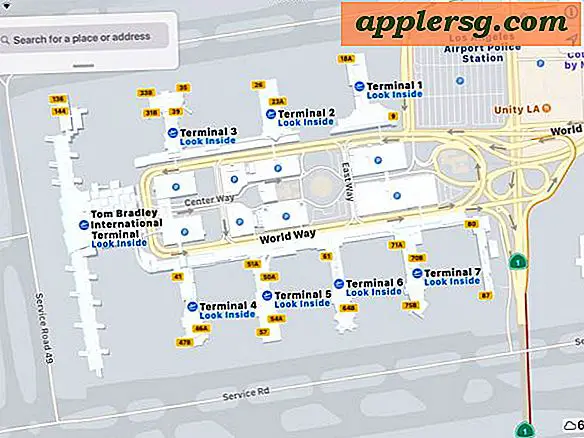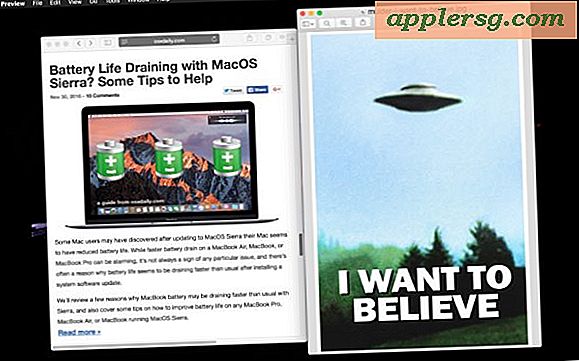Sådan indsættes en tom side i en PDF
Med Adobe Acrobat kan du oprette PDF-filer ved at konvertere filer i mange forskellige formater, såsom tekstbehandling, billed- og websider. Du kan også oprette enkle PDF-filer fra blanke sider og tilføje elementer, såsom tekst, grafik og sidetal. Ud over at oprette PDF-filer kan du også redigere PDF-filer på mange måder. Du kan for eksempel redigere tekst, tilføje kommentarer og signere PDF-filer digitalt. Du kan også tilføje, udtrække, rotere og slette sider.
Konfigurer PDF-sidegenskaber
Åbn Adobe Acrobat, vælg "Rediger" og vælg "Indstillinger". Dialogboksen "Indstillinger" vises.
Klik på "Nyt dokument" og konfigurer skrifttype, margen og sideegenskaber til den nye side.
Klik på "OK" for at lukke dialogboksen "Indstillinger".
Opret en ny tom PDF
Klik på "Filer", vælg "Opret PDF", og vælg "Fra tom side." En ny PDF-side med de standardegenskaber, du har angivet i dialogboksen "Indstillinger", vises i et nyt Acrobat-vindue.
Rediger siden efter behov for eksempel kan du tilføje tekst, baggrunde og sidehoveder eller sidefødder.
Klik på "File" og vælg "Save As." Dialogboksen "Gem som" vises.
Skriv et navn til filen i feltet "Filnavn", vælg hvor du vil gemme filen, og klik på "Gem".
Indsæt den tomme side
Åbn den PDF, som du vil indsætte den tomme PDF-side i, klik på "Dokument", vælg "Indsæt sider" og vælg "Fra fil" (i Windows) eller "Indsæt sider" (i Macintosh). Dialogboksen "Vælg fil, der skal indsættes" vises.
Vælg den tomme side, du vil indsætte, og klik på "Indsæt". Dialogboksen "Indsæt sider" vises.
Vælg, hvor du vil indsætte siden, og klik på "OK". Den tomme side indsættes i PDF-dokumentet.